Récemment, un ami vous a demandé de «compresser deux fichiers» et vous, étant peu expert sur ce qu'il fallait faire, vous avez décidé de demander de l'aide sur le net. Vous avez donc terminé ici, sur mon site internet et sur ce guide, confiant de pouvoir retrouver une réponse à vos questions ainsi qu'une aide valable pour répondre à vos besoins. Comment dites-vous? Les choses sont comme ça et voulez-vous savoir si je peux vous aider? Eh bien, bien sûr que oui, ne vous inquiétez pas! Dans les lignes suivantes, je vais vous montrer, étape par étape, tout ce que vous devez faire pour pouvoir compresser deux fichiers.Avant que vous puissiez vous inquiéter et penser à qui sait quoi, je voudrais clarifier tout de suite que contrairement aux apparences, zipper deux fichiers n'est pas compliqué du tout. Vous avez juste besoin d'avoir les bonnes ressources à portée de main et vous avez terminé, vous devez lui faire confiance. De plus, peu importe que vous utilisiez un «PC Windows» ou un «Mac», dans les deux cas, il existe des outils spéciaux pour réussir «dans l'entreprise».Donc, si vous voulez savoir ce que vous devez faire pour compresser deux fichiers, je vous invite à prendre cinq minutes de temps libre, à vous mettre à l'aise devant votre station multimédia et à vous concentrer sur la lecture de ce guide. Nous parions qu'à la fin vous serez prêt à dire que zipper deux fichiers était un vrai jeu d'enfant?
Zipper deux fichiers sur un PC Windows7-ZipAvez-vous un PC avec Windows installé et si vous cherchez un programme gratuit pour compresser deux fichiers? Vous? Eh bien, je vous suggère de vous tourner vers7-Zip. C'est un programme gratuit, très populaire parmi les utilisateurs et aussi très apprécié. Le programme est disponible en italien et vous permet de compresser des fichiers, des dossiers, des photos et des vidéos dans une pratique et immédiate.
Si vous voulez savoir comment compresser deux fichiers sur Windows avec 7-Zip juste pour commencer cliquez ici pour vous connecter immédiatement au site Web du logiciel, puis cliquez sur l'élément «Télécharger» pour la version 32 bits ou 64 bits de application basée sur le système d'exploitation que vous utilisez.
Lorsque le téléchargement est terminé, ouvrez le fichier que vous venez de télécharger en double-cliquant dessus et dans la fenêtre affichée sur le bureau, cliquez d'abord sur "Oui", puis sur "Installer" et enfin sur "Fermer" pour terminer le processus d'installation. .
Maintenant, pour pouvoir compresser deux fichiers il faut sélectionner avec le bouton droit de la souris l'élément sur lequel vous avez l'intention d'agir, cliquer sur l'item
7-Zipattaché au menu qui vous est montré puis choisir l'itemAjouter aux archives ...
.Dans la fenêtre qui vous est affichée à ce stade, sélectionnez le type d'archive que vous souhaitez créer en choisissant l'élément «Zip» dans le menu déroulant à côté de l'élément «Format d'archive:», puis indiquez son niveau de compression menu à côté de l'entréeNiveau de compression:
et entrez le nom à attribuer au fichier dans le champNom de l'archive.En option, vous pouvez également compresser deux fichiers pour protéger l'archive compressée finale avec un mot de passe. Pour ce faire, tapez le mot-clé que vous souhaitez utiliser dans les champsEntrer le mot de passe:etRessaisissez le mot de passe:

en bas à droite de la fenêtre pour créer une nouvelle archive.Après toutes ces étapes, cliquez surOKpour lancer concrètement la procédure médiane qui va zipper deux lignes.Si vous devez compresser deux fichiers volumineux avec 7-Zip, vous pouvez également vous assurer que l'archive compressée finale est divisée en plusieurs parties afin que vous puissiez l'enregistrer sur le média préféré sans vous soucier de l'espace occupé. Pour créer une archive ZIP "fragmentée", sélectionnez dans le menu déroulant situé sous la rubrique the les dimensions que vous souhaitez ajouter à chaque partieDiviser en plusieurs fichiers

(taille en octets):présente en bas à gauche de la fenêtre pour créer une nouvelle archive. Archives Les archives ZIP compressées créées avec ce programme peuvent être ouvertes et décompressées avec 7-Zip lui-même ou avec tout autre logiciel utilisé pour gérer les archives compressées.Hamster Free Zip Archiver non Le logiciel de compression de deux fichiers que j'ai déjà proposé n'a pas été à votre goût? Non? Ensuite, essayez de regarderHamster Free Zip Archiver. Il estlogiciel qui permet, en effet, passer comme un éclair deux ou plusieurs fichiers, mais aussi de les ouvrir et va être particulièrement adapté pour les utilisateurs novices, mais pas tous. Le programme dispose d'une interface graphique bien conçue et propose des options simplifiées entièrement traduites en italien. Bref, c'est une véritable aubaine!Pour passer comme un éclair la première étape deux fichiers avec ce programme, vous devez prendre est de cliquer ici afin que nous puissions immédiatement vous connecter au site Internet de Hamster Free Zip Archiveur. Puis cliquez sur le bouton

Free Download pulsante situé au milieu de la page web qui vous est montrée pour télécharger le programme sur votre PC.Lorsque le téléchargement est terminé, double-cliquez dessus, le fichier que vous venez de télécharger, puis cliquez d'abord sur "Exécuter" puis sur "Oui", puis sur "OK" et sur "Suivant" deux fois de suite. Maintenant, mettez la coche à côté du deuxième élément sur l'écran qui s'ouvre, supprimez la coche de toutes les autres options pour éviter d'installer une barre d'outils supplémentaire pour le navigateur, cliquez surSuivantdeux fois de suite dans de manière à terminer le processus d'installation du logiciel puis à appuyer sur le bouton «Fin».Maintenant, attendez la fenêtre de Archiveur Free Zip Hamster est visible sur le bureau, puis cliquez sur le bouton
Utiliser par défaut pour définir comme Archiveur Free Zip Hamster comme programme par défaut pour l'ouverture et la création d'archives compressées (si vous n'êtes pas entièrement il intéresse décline l'invitation en fermant la fenêtre d'avertissement appropriée). Ensuite, appuyez sur su Libérer les fichiers iciet sélectionnez les deux fichiers sur l'ordinateur que vous avez l'intention de compresser. Alternativement, vous pouvez faire glisser des fichiers sur lesquels agir dans la fenêtre du programme.
Ensuite, tapez le nom que vous souhaitez affecter à l'archive compressée dans le champ de texte placé à côté de l'icône de ce crayon en haut et, si vous vous sentez comme, ajuste le degré de compression pour affecter archive ZIP à générer en cliquant sur le boutonNiveau de compressionet sélection d'une option entreMinimum,
Optimum
et
Maximum. Vous pouvez également choisir de créer des archives divisées en plusieurs volumes et protégées par mot de passe en utilisant toujours les boutons «Diviser» et «Protéger».Ensuite, cliquez surbouton Réduire, sélectionnez l'élément sur le
PCEnregistrer dans le menu qui vous montre
et sélectionnez le dossier pour enregistrer l'archive contenant deux fichier compressé en utilisant le bouton Sélectionner un dossierde. Gardez à l'esprit que la durée des deux fichiers pour le processus zipper dépend essentiellement du poids des articles à comprimer et la puissance de l'ordinateur que vous utilisez. Si vous souhaitez réduire l'heure et effectuer la procédure de fermeture de deux fichiers encore plus facile, vous pouvez enregistrer vos archives, y compris en sélectionnant l'icône della boxsituée en haut à droite et en la faisant glisser vers le bureau. Archives Les archives compressées ZIP créées avec ce programme peuvent être ouvertes et décompressées avec Hamster Free Zip Archiver lui-même ou avec tout autre logiciel utilisé pour gérer les archives compressées.Compresser deux fichiers sous Mac OS X Archive UtilitySi vous avez un Mac et sont intéressés à comprendre comment aller passer comme un éclair deux fichiers que j'ai de bonnes nouvelles pour vous: faire que vous n'avez pas besoin d'installer des programmes tiers ... recourir simplement ' l'utilisation de l'outil «Compression Utility» intégré «en standard» sous OS X. Tous les Mac incluent en effet une fonction spéciale pour compresser les fichiers et les dossiers d'une manière simple, vraiment!Pour pouvoir compresser deux fichiers sur Mac à l'aide de Compression Utility, il vous suffit de sélectionner les éléments sur lesquels vous souhaitez agir, cliquez dessus avec le bouton droit de la souris et sélectionnez l'élémentRéduire 2 éléments.Ensuite, OS X va créer un fichier ZIP contenant les deux fichiers précédemment sélectionnés. L'archive compressée sera enregistrée au même emplacement que les fichiers source et s'appelleraArchive.zip. Clairement, vous pouvez toujours changer le nom attribué automatiquement à l'archive compressée générée en cliquant dessus avec le bouton droit de la souris et en sélectionnant l'option «Renommer» du menu qui vous est montré (pour en savoir plus, consultez mon guide sur comment renommer les fichiers sur Mac).

L'option de compression de deux fichiers est disponible sur le bureau et dans tous les dossiers OS X à l'exception de la section «Tous mes documents» du «Finder» qui affiche tous les fichiers récents regroupés par genre.Si vous le jugez approprié, vous pouvez également personnaliser le "comportement" de Compression Utility. Pour ce faire, il vous suffit d'appuyer sur la place Spotlight icônesitué en haut à droite dans la barre de menu, le typeutilitaire de compression

dans le champ de recherche que vous apparaissent sur l'écran et double-cliquez sur le premier résultat affiché, qui a placé sous le titreLe meilleur. Ensuite, attendez que l'icône Compression utilitaire soit visible sur le «Dock», puis écrasez-le, cliquez sur l'élément «Compression Utility» dans la partie supérieure gauche de la barre de menu et appuyez surPréférences .... En utilisant la nouvelle fenêtre qui à ce point vous serez montré sur l'écran vous pouvez alors changer le chemin où enregistrer les fichiers décompressés, choisissez l'action par défaut à effectuer après avoir créé une archive et bien plus encore. Pour confirmer les modifications faites, fermez simplement la fenêtre de l'utilitaire.Si IZIP Archiveur Archive Utility OS X ne se soucient pas si vous êtes à la recherche de toute ressource un peu de terre-pleins centraux plus élaborés dont la puissance deux fichiers passer comme un éclair vous appeler pour vous donner un coup d'œil à ArchiveurIZIP. Cette application, disponible gratuitement sur Mac App Store, vous permet de générer des archives compressées au format ZIP (et pas seulement) et de les ouvrir sans avoir à les extraire.Si vous voulez essayer de compresser deux fichiers avec iZip Archiver, la première chose à faire est de cliquer ici pour vous connecter à la page de téléchargement du programme. Une fois la page Web affichée, cliquez sur le bouton bleuAffichage dans le Mac App Storeet attendez que Zip Archiver s'ouvre dans votre Mac App Store sur votre Mac.Ensuite, cliquez sur le bouton bleu «Obtenir» situé en haut à gauche, entrez le mot de passe pour votre identifiant Apple et cliquez sur le bouton «S'inscrire» pour télécharger et installer le programme sur votre ordinateur.
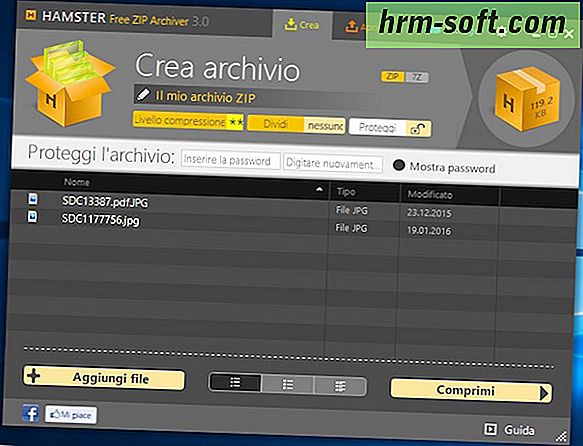
Une fois l'installation terminée, cliquez sur son icône dans le X Launchpadd'OS X et commencez à créer une nouvelle archive ZIP en cliquant sur l'élémentCreate voce de l'archive. Ensuite, appuie sur le boutonSpécifier le nom pulsante pour spécifier le nom à attribuer à l'archive et le dossier dans lequel l'enregistrer, mettre la coche à côté de l'entréeCompression supplémentairesi vous souhaitez créer une archive avec un degré de compression élevé et cliquez sur le boutonSuivant.Enfin, cliquez sur le bouton+ located situé en bas à droite de la fenêtre d'iZip Archiver, sélectionnez les fichiers à compresser puis cliquez trois fois de suite sur le boutonSuivant
.
Zipper deux fichiers en ligne
ezyZip
Les solutions pour compresser deux fichiers que j'ai déjà proposés ne répondent pas à vos besoins car vous souhaitez réussir dans votre intention en évitant d'installer et / ou de démarrer des programmes sur votre ordinateur? Si la réponse est affirmative, alors avant de jeter l'éponge, je vous suggère de regarderezyZip. C'est un service en ligne gratuit qui peut être utilisé par n'importe quel navigateur Web qui vous permet de créer des archives au format ZIP et, pour ne rien manquer, même ouvrir des fichiers compressés directement en ligne.
Pour passer comme un éclair deux fichiers avec ezyZip commencer cliquez ici pour connecter sur le site Internet du service, puis appuie sur leChoisissez le boutonou fichier

Parcourir ...(le bouton change en fonction de votre système d'exploitation) et sélectionnez la éléments sur votre ordinateur que vous avez l'intention de compresser.Cliquez ensuite sur le boutonZip Filesà droite, puis cliquez sur le bouton vert

Save Zip File bottone pour télécharger les deux fichiers zippés que vous venez de générer dans la station multimédia de votre dossier compressé.